거의 대부분 PHP 개발자 스스로 잘들 설치할줄 알기 때문에,. 이런 설치팁이 유용할지는 모르겠으나,.^^
IIS 6 에서 PHP 5.x 설치하기 :
http://www.serverinfo.pe.kr/TipnTech.aspx?Seq=223
물론, php.ini 파일내부에서 설정값 변경은 해당 운영환경에 따라서 각자 변경을 해줘야 하는 부분은 있습니다.
1. PHP 를 다운로드
다운로드는 www.php.net 이며, Installer 가 아닌 zip 바이너리 배포파일을 다운로드 하면 됩니다.
압축을 푼후, PHP 실행파일이 위치할 파티션 및 디렉토리에 옮겨 놓습니다. 해당 디렉토리명은 임의로 변경해도 상관없습니다.
2. php5ts.dll 파일 및 php.ini 파일 복사
그림에 보이는 것처럼 php5ts.dll 파일을 C:\WINDOWS\system32 폴더에 복사 넣습니다. 그리고 php.ini 파일은 php.ini-dist 파일을 이름을 변경해서 C:\WINDOWS 복사해 넣습니다.
ini 파일은 일반적으로 추천파일인 php.ini-recommended 를 이용하라고 되어 있는데요. 추천용으로 해서 실행오류가 나면, 그냥 배포용인 dist 를 바꿔서 쓰면 됩니다.
물론 지난번 팁처럼 복사해 넣지 않을려면 환경설정의 Path 에 넣어주면 되나, 대부분 그냥 복사해 넣는게 더 편합니다.
3. 응용프로그램 매핑에 php 확장자 추가

*.php 확장자의 실행요청이 들어오면 해당 확장자에 대한 파싱처리를 할 ISAPI 모듈을 지정해 줘야 php가 처리됩니다.
동사는,. 일반적으로 설정을 안하는 관리자들이 많은데요.. 되도록이면 최소한으로 해놓는게 좋습니다. 일반적인 사이트 운영에서는 GET, HEAD, POST 외에는 거의 쓰이지 않는 동사들입니다. 나머지들은 해킹에 이용될수도 있습니다.
4. 웹서비스 확장추가

역시 해당 ISAPI 모듈에 대한 실행허용 설정을 해줘야 합니다.
5. php 실행 테스트
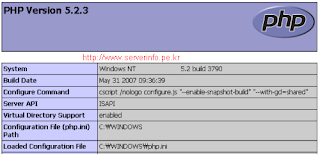
이제는 기본적인 설정이 끝난 상태이므로,. php 가 잘 실행되는지 확인해 볼 순서입니다. php.php 같은 파일에 <? phpinfo(); ?> 를 넣어서 위와 같이 설정정보가 출력되면 정상적으로 설치가 완료된 것입니다.
물론, ini 파일에는 여러가지 설정을 해줘야 할 부분이 있습니다. extension 파일이나 세션 및 업로드등등 말이죠..^^
혹?.. 브라우져에서 경고창이 뜬다구요??.. 그렇다면 php 디렉토리에 웹프로세스에서 접근을 하지 못하기 때문입니다. 해당 폴더에 권한설정을 해주세요.^^
세션저장할때 오류가 난다구요??.. ini 파일에 지정된 세션폴더에 대해서 웹프로세스 계정에 대해서 쓰기/삭제권한 설정을 해주세요.^^
06-php5-iis6-5.png
06-php5-iis6-1.png
06-php5-iis6-2.png
06-php5-iis6-3.png
06-php5-iis6-4.png
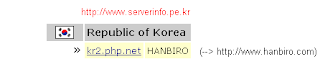
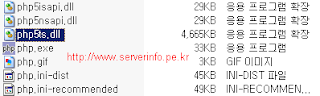
댓글 없음:
댓글 쓰기